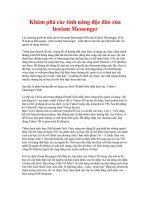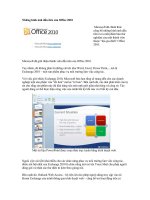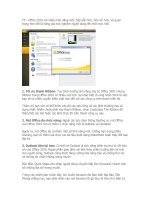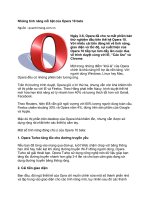Những tính năng đột phá của Office 2010
Bạn đang xem bản rút gọn của tài liệu. Xem và tải ngay bản đầy đủ của tài liệu tại đây (61.08 KB, 3 trang )
TP - Office 2010 với nhiều tính năng mới, hấp dẫn hơn, hữu ích hơn, và quan
trọng hơn hết là nâng cao trải nghiệm người dùng lên một mức mới.
1. Tối ưu thanh Ribbon: Tuy thừa hưởng tính năng này từ Office 2007 nhưng
Ribbon trong Office 2010 có nhiều nét mới. Sự khác biệt rõ ràng nhất chính là việc
bạn sẽ có nhiều quyền kiểm soát hơn đối với các công cụ trên thanh hiển thị.
Thậm chí bạn còn có thể thêm vào đó các tab riêng và các lệnh thường hay sử
dụng nhất. Nhấn chuột phải vào thanh Ribbon, chọn Customize The Ribbon để
thêm/bớt các tab hoặc các lệnh thực thi trên thanh công cụ này.
2. Nút Office đa chức năng: Ngoài các lựa chọn thông thường ra, nút Office
của Office 2010 còn có thêm 2 chức năng mới là Outlook và OneNote.
Ngoài ra, nút Office lại có thêm một số tính năng mới. Chẳng hạn trong phần
Sharing, bạn có thêm lựa chọn lưu tài liệu dưới dạng SharePoint hoặc thay đổi loại
tệp tin.
3. Outlook tiện lợi hơn: Có thể nói Outlook là tính năng kiểm tra thư từ rất hữu
ích của Office 2010. Ngoài phần giao diện cải tiến theo chiều hướng tiện lợi hơn
cho người dùng, Outlook cũng được tăng cường khả năng bảo vệ chống thư rác
và những tin nhắn không mong muốn.
Đặc biệt, Quick Steps cho phép người dùng chuyển tiếp thư (forward) nhanh hơn
tới những địa chỉ mong muốn.
Trong các phiên bản trước đây, khi muốn forward cho Ban biên tập Báo Tiền
Phong chẳng hạn, bạn phải nhấn vào nút forward rồi gõ địa chỉ hòm thư điện tử.
Còn với Outlook 2010, bạn chỉ nhấn vào đường link có chữ Ban biên tập Báo Tiền
Phong là xong.
4. Phục vụ công tác giảng dạy: Nếu là giáo viên, có lẽ bạn sẽ đánh giá cao tính
năng này cho Word 2010. Đó là khả năng chụp ảnh màn hình bên trong ứng dụng
phục vụ cho các bài giảng, tất cả quy trình này chỉ cần thực hiện trong vài tác vụ
đơn giản.
Nút chụp ảnh màn hình (Screenshot) được bổ sung thêm vào thẻ tab Insert của
Ribbon, cho phép bạn có thể thực hiện nhanh chóng tác vụ này.
5. Chỉnh sửa ảnh chuyên nghiệp: Tính năng chỉnh sửa ảnh trong Office 2010
đã được nâng lên một tầng cao mới - ở mức phức tạp hơn rất nhiều so với trước
đây. Giờ đây, ngay trong Word, Excel và PowerPoint, bạn có thể chỉnh sửa ảnh
không kém gì Photoshop.
6. Kéo-và-thả: Nhắm tới mục tiêu “tiện lợi là trên hết”, Word 2010 có thêm chức
năng kéo-và-thả, cho phép người dùng có thể tùy biến nội dung. Để kích hoạt tính
năng này, bạn vào phần View, tìm đến phần Show rồi đánh dấu vào nút kiểm
Navigation Pane.
7. Bảo vệ tốt hơn: Word 2010 có cơ chế bảo vệ nghiêm ngặt đối với các tài liệu
có nguồn gốc xuất xứ khác nhau, nhất là những tài liệu được download từ mạng
Internet, nhằm ngăn chặn những nguy cơ mã độc tấn công.
Khi đó bạn sẽ thấy một dòng màu đỏ trên phần đầu tài liệu thông báo rằng nó
đang trong chế độ bảo vệ (Protected View). Để chỉnh sửa tài liệu, bạn phải nhấn
vào nút Enable Editing và tiến hành thao tác như bình thường.
8. Tối ưu Excel: Trong Excel 2010 có 2 tính năng mới rất thú vị đó là “Sparkline”
và “Slicer”.
Sparkline là những biểu đồ tí hon có thể nhập vào một ô tính (cell); còn Slicer là
những vật thể bạn có thể sử dụng để lọc dữ liệu trong các bảng trụ - có thể di
chuyển hoặc thay đổi kích cỡ trên màn hình.
Khi dữ liệu trong bảng trụ thay đổi, Slicer sẽ tự động được cập nhật. Cả hai tính
năng mới này đều nằm trong thẻ tab Insert của thanh Ribbon.
9. Cải tiến OneNote: Tính năng mới của công cụ này cho phép nhiều người
dùng có thể chỉnh sửa đồng thời trên một bảng ghi. Tất cả nội dung mới được bổ
sung thêm (hoặc thay đổi) của người dùng khác đều được bôi sáng nên rất dễ
nhận biết.
OneNote cũng có cả phần đánh dấu bằng mã màu để chỉ định phần nội dung là
do tác giả nào thực hiện. Tính năng tìm kiếm trong OneNote cũng được cải thiện
rất nhiều.
Một tính năng cũng khá thú vị khác trong OneNote 2010 là chế độ liên kết. Nó sẽ
tự động link những đoạn ghi chú của bạn với bất cứ thứ gì bạn đang xem (trang
web, một đoạn trong Word, hay một slide trong PowerPoint).
Sau đó, mỗi khi di chuột qua các đường link này trong OneNote, bạn sẽ thấy hình
đại diện của những tài liệu này, và đường link để bạn có thể xem được phần tài
liệu gốc trước đó.
10. Chỉnh sửa đồng thời: Cùng một tài liệu nhưng bạn có thể chỉnh sửa từ hai
máy tính khác nhau, mọi sự thay đổi đều được cập nhật tự động và liên tục.